Før du bruker skriveren
Produktmodeller og støttede grensesnitt
Delenavn
Oppsett
Grunnleggende bruk
Rengjøring
Feilsøking
Tillegg
Topp > Delenavn > Overside og forside
Overside og forside
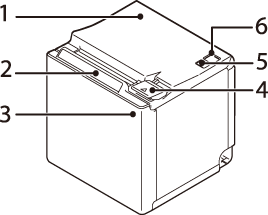
|
1 |
Papirrulldeksel |
Åpne dette dekslet når du setter inn eller bytter ut papirrullen. |
|
2 |
Panel-LED |
|
|
|
||
|
|
||
|
|
||
|
|
||
|
|
||
|
3 |
NFC-brikke |
Her er det et merke som indikerer posisjonen til NFC-brikken. Hvis du vil etablere kommunikasjon med en NFC-enhet, holder du enheten i nærheten av dette merket. |
|
4 |
Dekselåpningsspake |
Bruk denne spaken for å åpne papirrulldekslet. |
|
5 |
|
Trykk denne knappen én gang for å mate papirrull én linje. Hold nede denne knappen for å fortsette å mate papirrullen. |
|
6 |
|
Denne bryteren slår skriveren av eller på. |
Før du bruker skriveren
Produktmodeller og støttede grensesnitt
Delenavn
Oppsett
Grunnleggende bruk
Rengjøring
Feilsøking
Tillegg
Topp > Delenavn > Overside og forside
Overside og forside
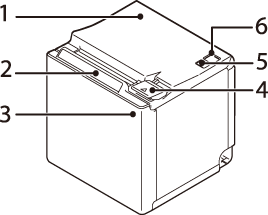
|
1 |
Papirrulldeksel |
Åpne dette dekslet når du setter inn eller bytter ut papirrullen. |
|
2 |
Panel-LED |
|
|
|
||
|
|
||
|
|
||
|
|
||
|
|
||
|
3 |
NFC-brikke |
Her er det et merke som indikerer posisjonen til NFC-brikken. Hvis du vil etablere kommunikasjon med en NFC-enhet, holder du enheten i nærheten av dette merket. |
|
4 |
Dekselåpningsspake |
Bruk denne spaken for å åpne papirrulldekslet. |
|
5 |
|
Trykk denne knappen én gang for å mate papirrull én linje. Hold nede denne knappen for å fortsette å mate papirrullen. |
|
6 |
|
Denne bryteren slår skriveren av eller på. |

 Strøm-LED: Lyser når strømmen er på.
Strøm-LED: Lyser når strømmen er på. Feil-LED:
Feil-LED:  Papir-LED: Indikerer at det er tomt for papir.
Papir-LED: Indikerer at det er tomt for papir. Wi-Fi-LED:
Wi-Fi-LED:  Ethernet-LED:
Ethernet-LED:  Bluetooth-LED:
Bluetooth-LED:  Mateknapp
Mateknapp Strømbryter
Strømbryter